返回目录:word文档
在实际工作中,时常会在Word中插入表格,但若是遇到固定样式的表格,就可以直接设置为表格样式,之后就不用重新设置了,但对于Word表格样式,你了解多少呢?今天与大家分享的是有关Word表格样式的用法。
1、Word表格样式在哪里?
选中表格,点击设计——表格样式,具体如下图所示:
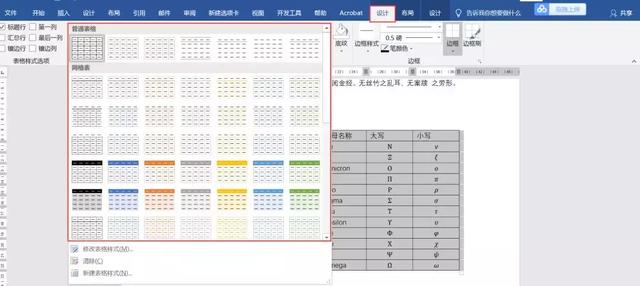
2、Word表格样式怎么用?
在Word中有自带的表格样式可以直接使用,使用时很简单,只要选中表格,选择表格样式即可。
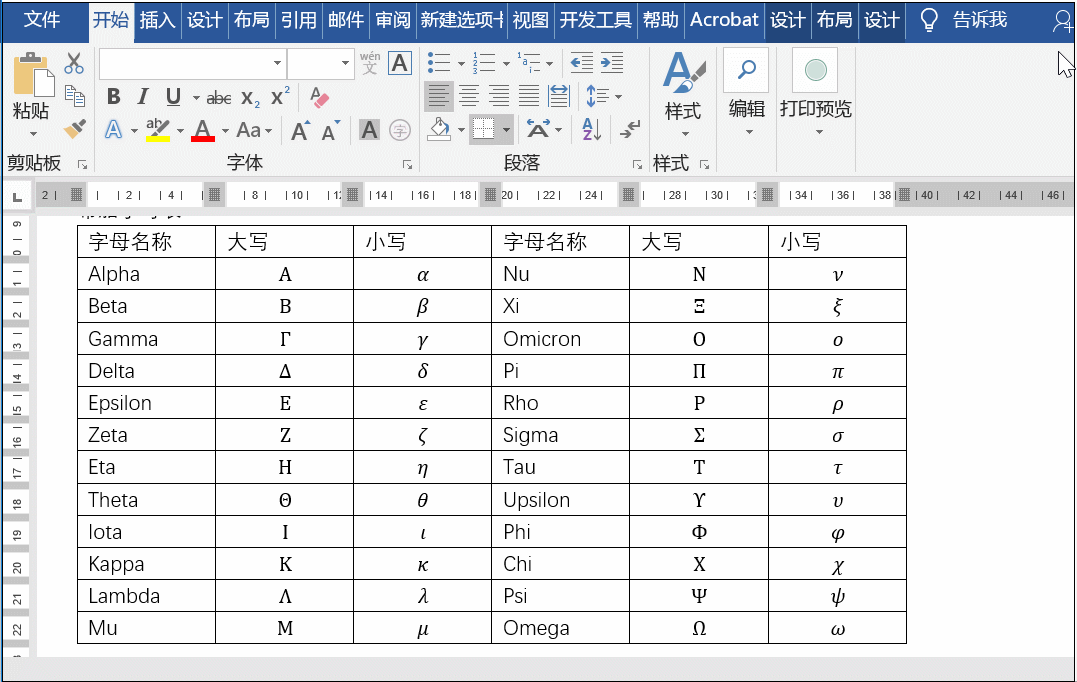
3、Word表格样式怎么设置?
如果样式库没有你需要的样式,可以选中一个样式右击进行修改。
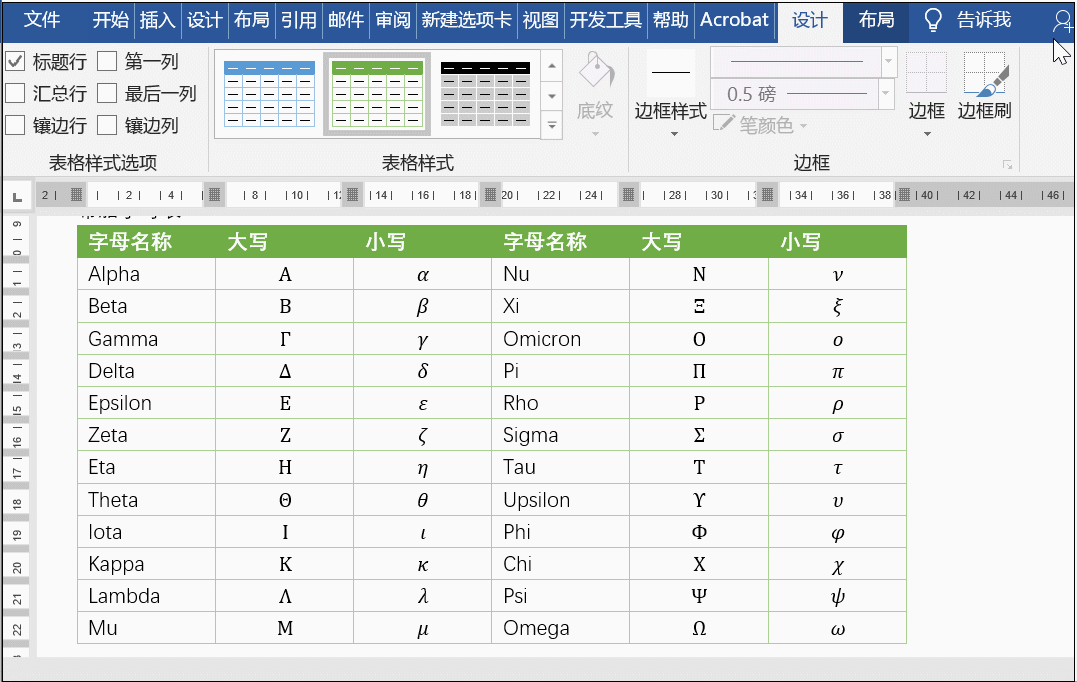
小技巧推荐:
1)如果你要自己创建也可以的。点击表格样式下拉框,之后就可以看到相应的创建表格样式的命令,用法与修改类似。(注意:如果新建样式需要再次选中表格,点击新建样式才有效果。)
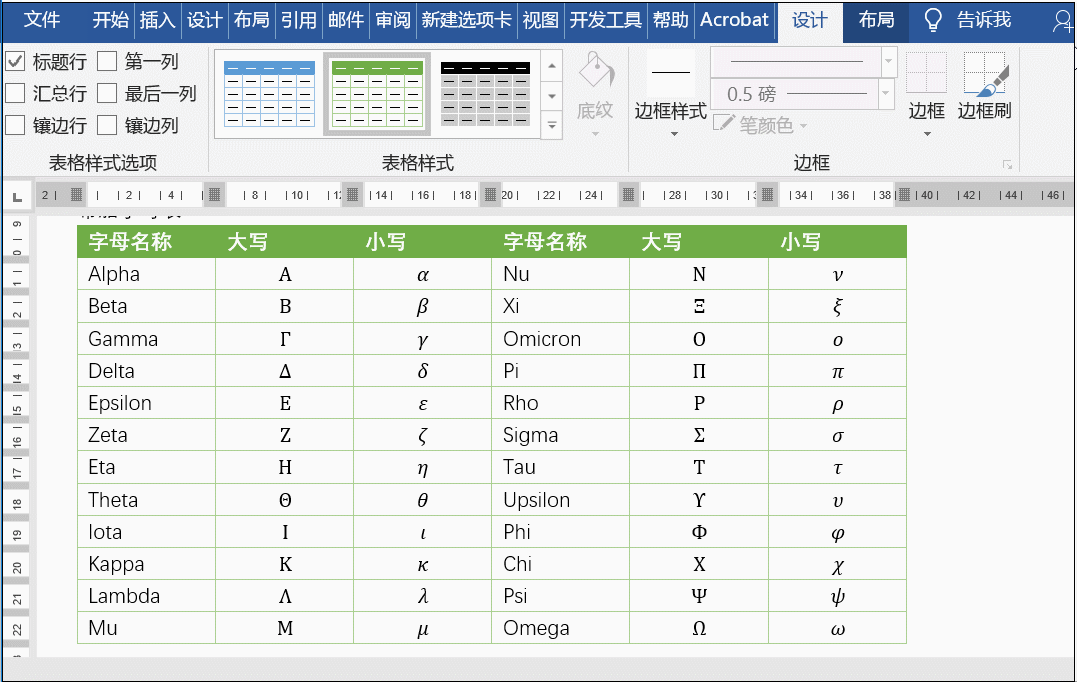
2)如果不想让原先设置好的填充颜色被替换掉,这时选中样式后右击选择应用并保持格式。
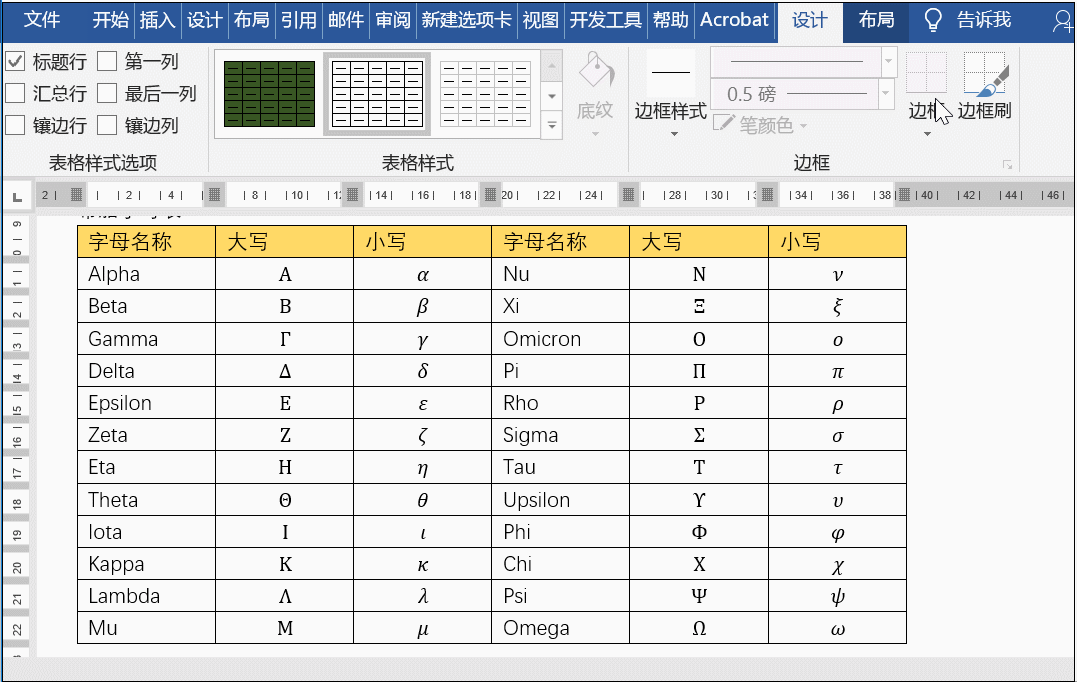
4、如何批量修改Word表格样式?
如果一篇文章中有很多的表格,一个个选中比较麻烦,这时可以点击开发工具——VisualBasic——之后在模块中找到ThisDocument复制代码即可。
代码:
Sub 选择所有表格()
Dim tempTable As Table
Application.ScreenUpdating = False
If ActiveDocument.ProtectionType = wdAllowOnlyFormFields Then
MsgBox "文档已保护,此时不能选中多个表格!"
Exit Sub
End If
ActiveDocument.DeleteAllEditableRanges wdEditorEveryone
For Each tempTable In ActiveDocument.Tables
tempTable.Range.Editors.Add wdEditorEveryone
Next
ActiveDocument.SelectAllEditableRanges wdEditorEveryone
ActiveDocument.DeleteAllEditableRanges wdEditorEveryone
Application.ScreenUpdating = True
End Sub
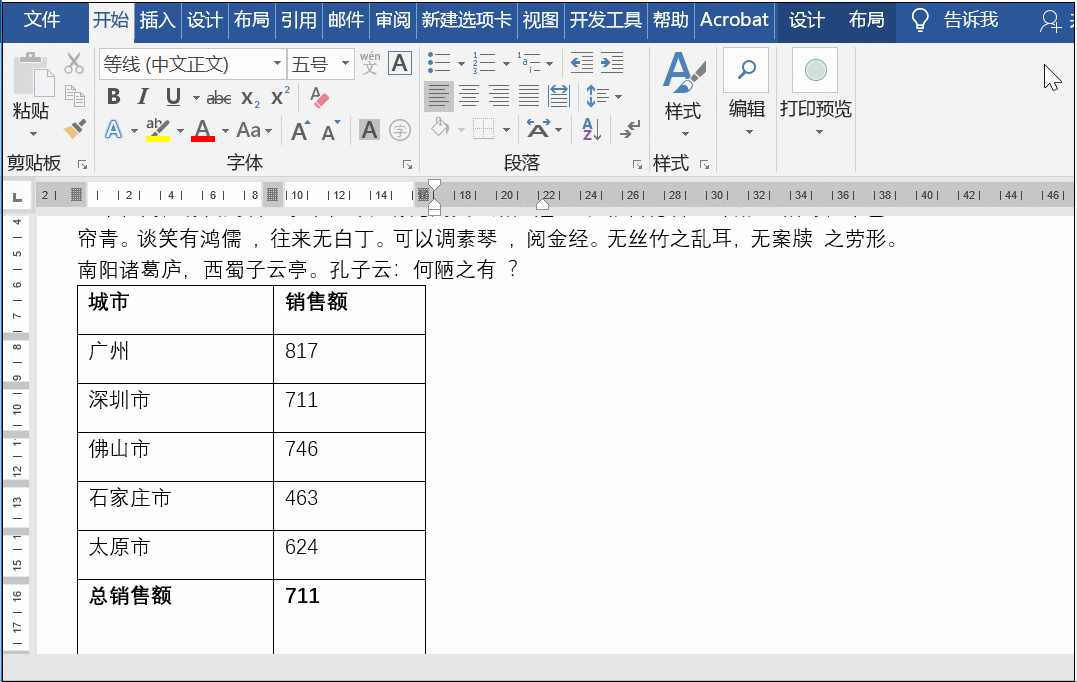
以上就是今天要与大家分享的Word表格样式用法,希望对大家有所帮助。
如果你绝对有用,记得点赞转发哦